
操作步骤:
首先,我们找到一个玻璃瓶,准备好星空素材。
第一步:用【多边形套索工具】沿着玻璃瓶内部进行圈选。
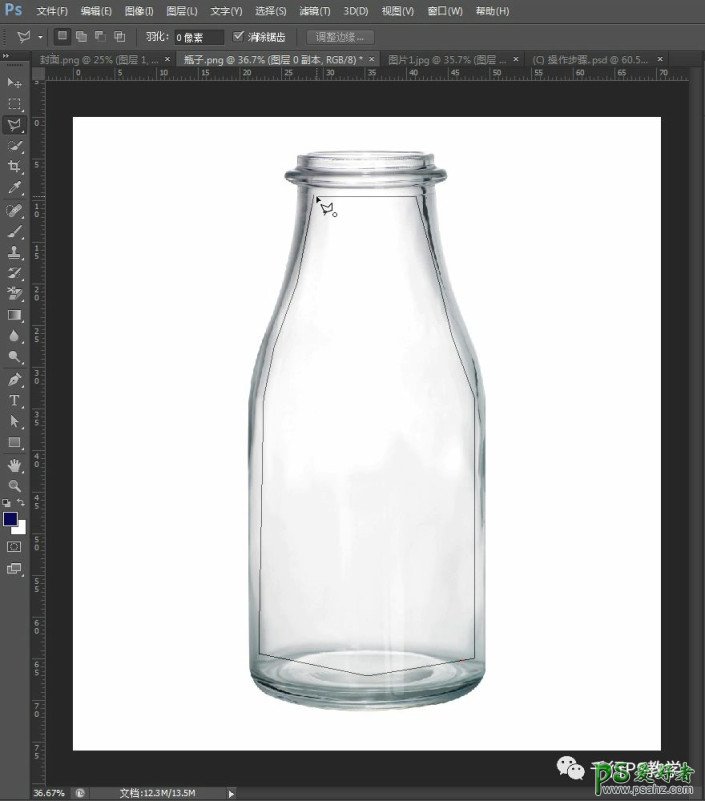
第二步:点击鼠标右键,选择羽化,半径为30左右。
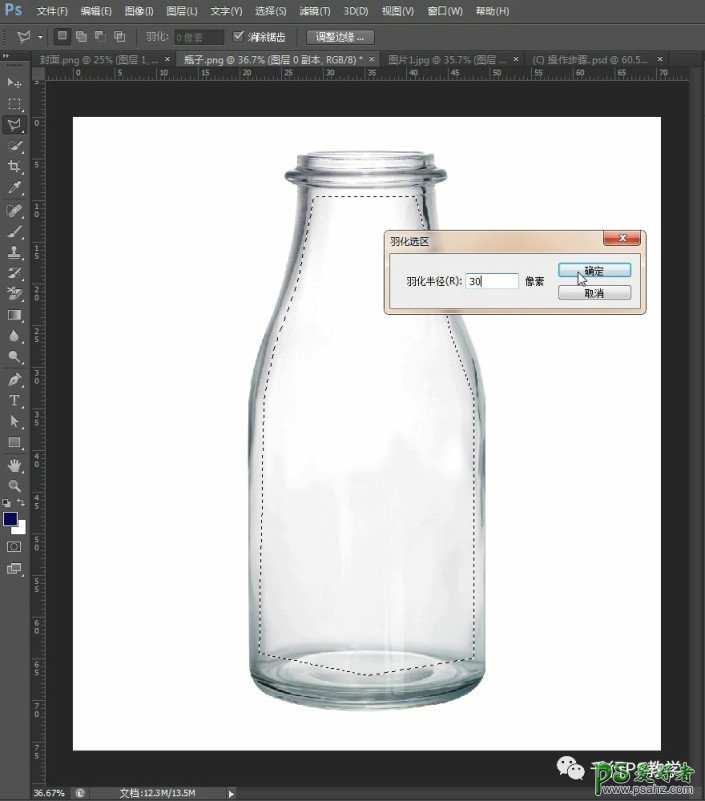
第三步:delete进行删除,Ctrl+D取消选区。
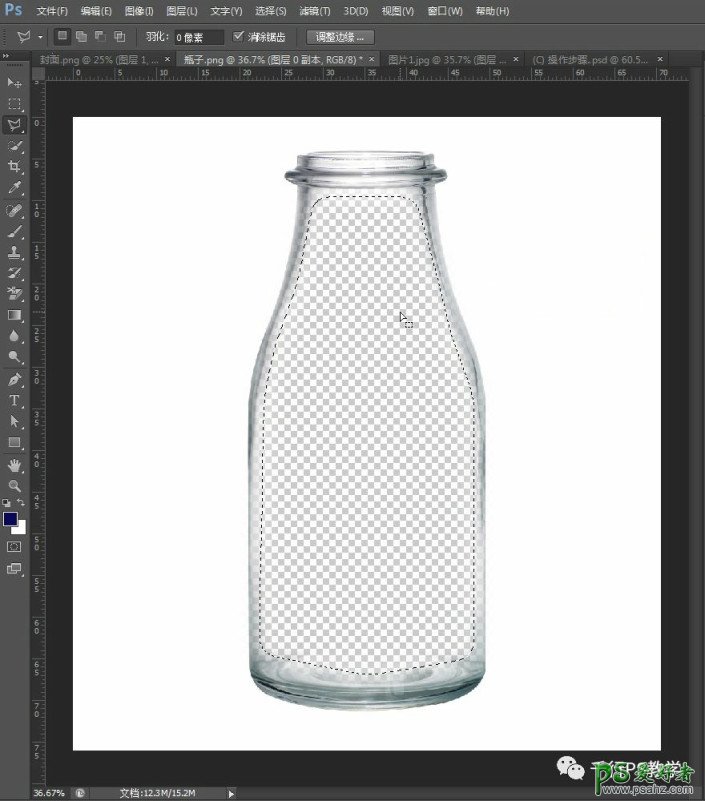
第四步:把星空素材拖入到工作区,将这个图层放在瓶子的下面。
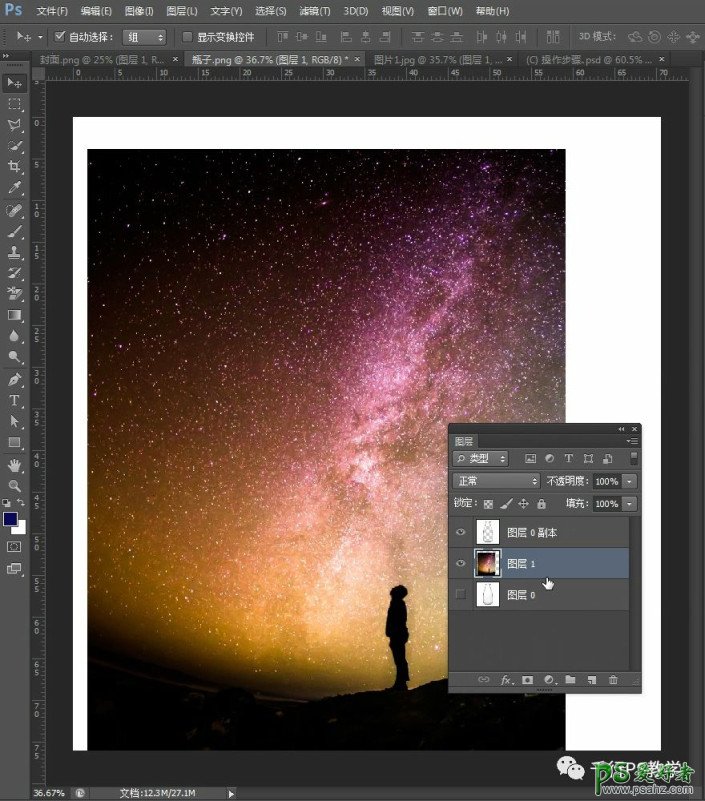
第五步:Ctrl+T自由变换,调整图片大小到合适的位置。
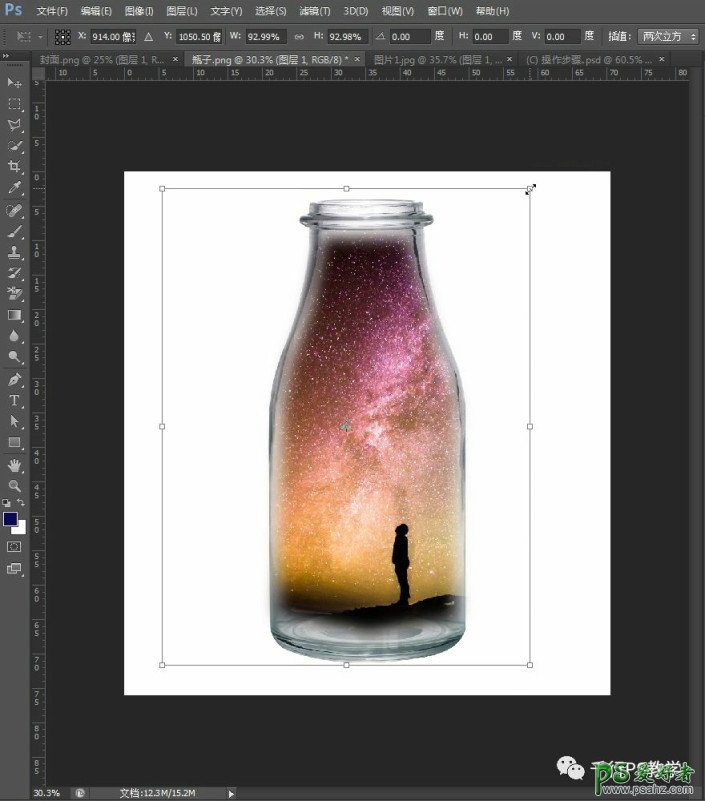
完成:


操作步骤:
首先,我们找到一个玻璃瓶,准备好星空素材。
第一步:用【多边形套索工具】沿着玻璃瓶内部进行圈选。
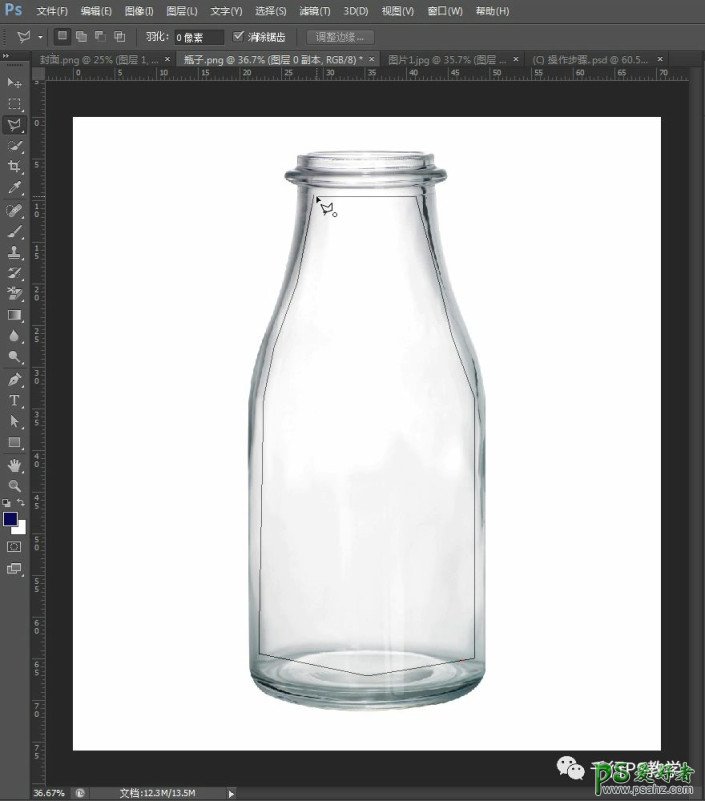
第二步:点击鼠标右键,选择羽化,半径为30左右。
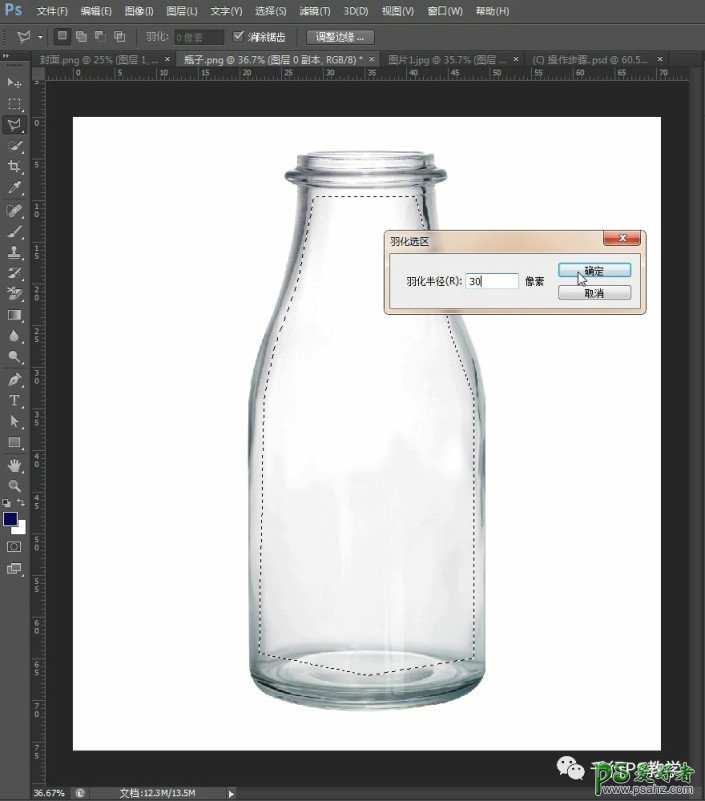
第三步:delete进行删除,Ctrl+D取消选区。
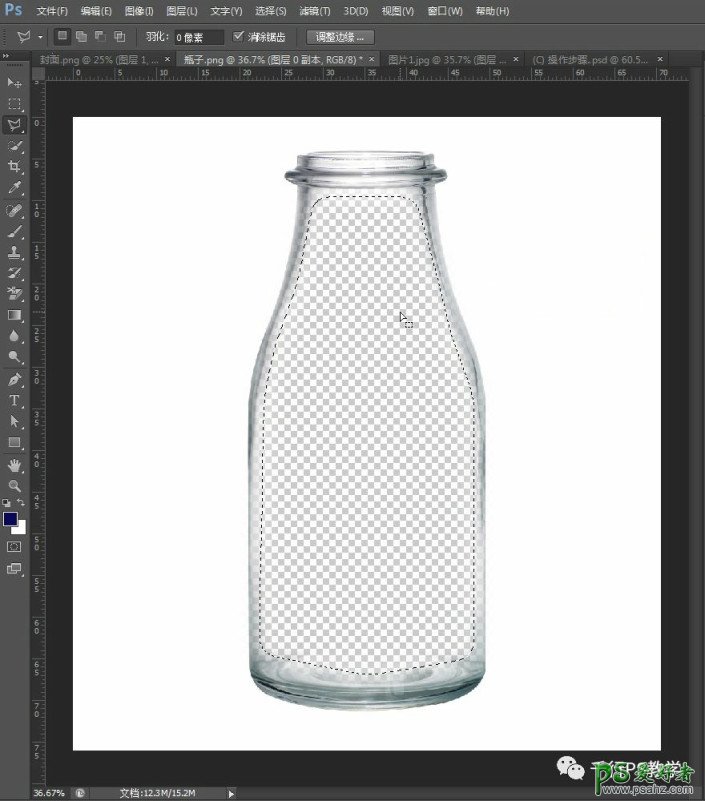
第四步:把星空素材拖入到工作区,将这个图层放在瓶子的下面。
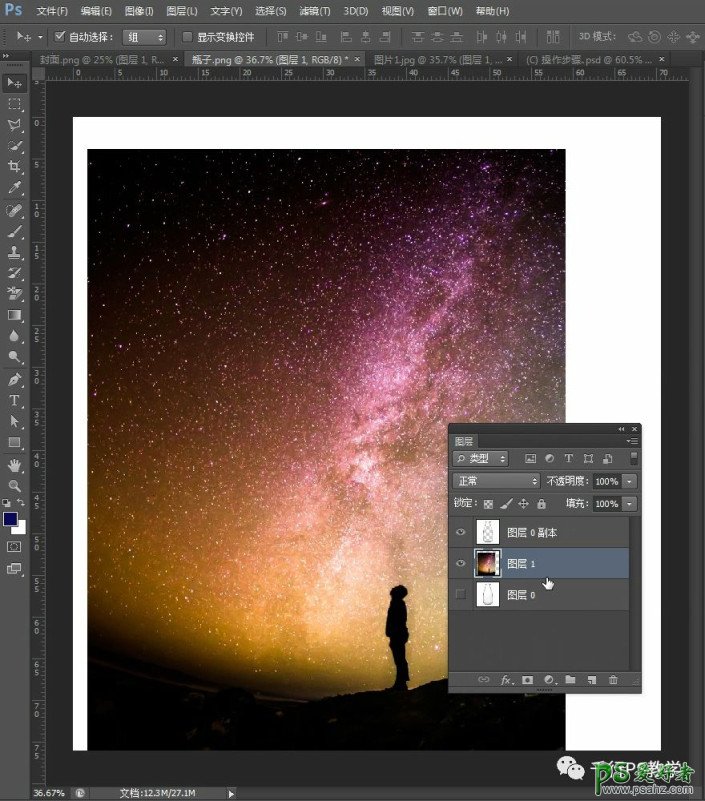
第五步:Ctrl+T自由变换,调整图片大小到合适的位置。
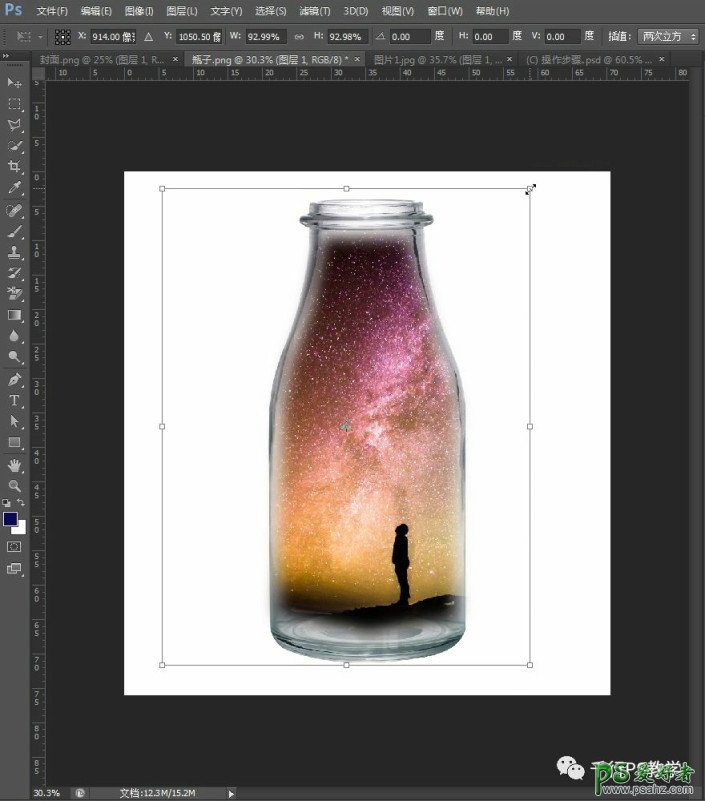
完成:
